| 일 | 월 | 화 | 수 | 목 | 금 | 토 |
|---|---|---|---|---|---|---|
| 1 | 2 | 3 | 4 | 5 | ||
| 6 | 7 | 8 | 9 | 10 | 11 | 12 |
| 13 | 14 | 15 | 16 | 17 | 18 | 19 |
| 20 | 21 | 22 | 23 | 24 | 25 | 26 |
| 27 | 28 | 29 | 30 |
- AD
- 도메인
- Dedup
- security group
- ALB
- NaCl
- 네이버 클라우드 플랫폼
- S3
- storage gateway
- AWS
- Python
- ncp
- route table
- Jenkins
- 윈도우
- Athena
- Storage
- Subnet
- dns
- RDS
- CLI
- FSX
- Linux
- EC2
- terraform
- Windows
- 테라폼
- lambda
- CloudFront
- VPC
- Today
- Total
목록윈도우 (3)
끄적이는 보송
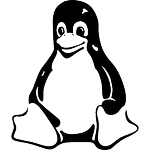 Samba를 이용한 윈도우 파일 공유
Samba를 이용한 윈도우 파일 공유
samba를 사용하여 파일과 프린터를 공유할 수 있다. 바로 samba 패키지를 설치해보자. 윈도우 그룹을 확인해야 한다. 맨 하단 WORKGROUP이라는 그룹명을 확인할 수 있다. /etc/samba/smb.conf 경로의 Samba 설정 파일을 다음과 같이 수정하여 workgroup을 samba에서 WORKGROUP으로 변경해주자. Samaba는 리눅스 시스템 사용자 인증이 아닌 Samba 독자적인 인증 정보를 바탕으로 허용 및 거부를 한다. 따라서 리눅스 사용자의 Samba 인등을 위해 별도의 등록이 필요하다. Samba 용 사용자 등록해준다. Samba 서비스를 활성화 해주자. 방화벽 설정으로 다른 컴퓨터에서 Samba에 접속할 수 있도록 허용한다. 밑의 명령어로 사용자의 홈 디렉터리에 접근할 수..
 윈도우 서버 볼륨 증설
윈도우 서버 볼륨 증설
루트볼륨(C 드라이브) 용량을 증설하는 김에 간단하게 기록해본다. 환경은 AWS EC2 Instance의 EBS Volume 증설이며, OS는 windows server 2012. EBS Volume은 EC2 인스턴스가 구동 중이어도 증설이 가능하다. 적용되는데 시간은 증설하는 용량에 따라 다르다. 용량 증설이 완료됐다면 서버에 접속해보자. 볼륨이 추가 증설된 것을 확인할 수 있다. 이제 이 20GB 용량을 합해보자. 1. Server Manger > Tools > Computer Management 2. Disk Management > 용량 상태 확인 3. 현재 사용 중인 볼륨 마우스 우클릭 > Extend Volume > 다음 > 다음 > 다음 4. 용량이 성공적으로 증설되었다. 내 컴퓨터 화면에서도..
 WSL 우분투 "System has not been booted with systemd as init system" 에러
WSL 우분투 "System has not been booted with systemd as init system" 에러
sudo systemctl start 윈도우 WSL 우분투 환경에서 이 간단한 명령어가 안먹혀 당황스러웠다. 이유는 해당 OS는 systemd 를 사용하지 않기 때문이라고 한다. 하지만 (대부분) SysV init system (sysvinit) 을 사용한다. 그렇다면 어떻게 에러는 어떻게 해결할 수 있을 까? 답은 간단하다. 안쓰면 된다 다음 표를 참고하자 systemctl start service_name service service_name start systemctl stop service_name service service_name stop systemctl restart service_name service service_name restart systemctl status service_n..



